Linux Mint : Comment afficher et gérer les partitions système

Découvrez comment afficher et gérer les partitions système sous Linux Mint. Apprenez à formater, démonter et redimensionner vos partitions facilement.

Lorsque vous branchez un périphérique de stockage amovible, vous souhaitez souvent commencer à l'utiliser immédiatement. Pour vous aider à économiser quelques clics, les systèmes d'exploitation tels que Linux Mint vous permettent de configurer une action automatique à entreprendre lorsque certains types de supports amovibles sont insérés. En règle générale, Mint demande par défaut quelle action vous souhaitez effectuer avant de définir cette action comme valeur par défaut pour l'avenir.
Si vous changez d'avis à l'avenir ou si vous souhaitez définir de manière préventive les actions par défaut pour certains types de supports amovibles, vous pouvez le faire en appuyant sur la touche Super, puis en tapant « Applications préférées » et en appuyant sur Entrée.
Astuce : La clé « Super » est le nom que de nombreuses distributions Linux utilisent pour désigner la clé Windows ou la clé Apple « Command », tout en évitant tout risque de problème de marque.
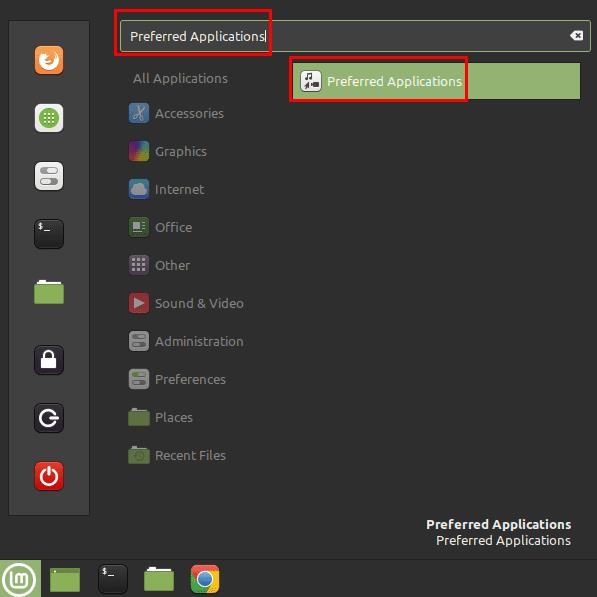
Appuyez sur la touche Super, puis tapez « Applications préférées » et appuyez sur Entrée.
Une fois dans le menu des applications préférées, passez à l'onglet "Supports amovibles". Si vous ne souhaitez jamais qu'aucune action ne se produise automatiquement lorsque vous connectez un support amovible, vous pouvez cliquer sur le curseur "Demander ou démarrer des programmes lors de l'insertion du support" sur la position "Désactivé".
En supposant que le curseur « Inviter ou démarrer des programmes lors de l'insertion de média » est réglé sur « Activé », vous pouvez alors configurer l'action qui se produit lorsqu'un CD audio, un DVD vidéo, un lecteur de musique, un appareil photo ou un CD de logiciel est connecté. Pour chacune des options, une application sera incluse dans la liste, si une option appropriée est installée. Si vous ne trouvez pas l'application que vous souhaitez utiliser, vous pouvez cliquer sur « Autre application » et parcourir la liste complète des logiciels installés. Vous pouvez également définir Mint sur « Demander quoi faire », ouvrir le support amovible dans le navigateur de fichiers ou ne rien faire.
D'autres types de supports amovibles peuvent être configurés en cliquant sur « Autres supports ». Ces autres médias ont les mêmes options en termes d'actions potentielles.
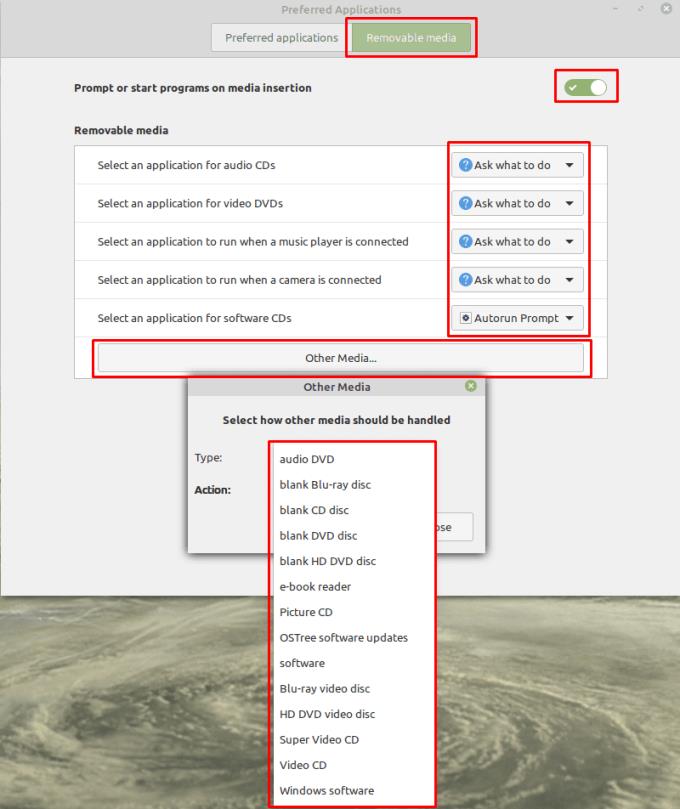
Vous pouvez configurer une gamme de types de supports amovibles avec des actions automatiques dans l'onglet « Supports amovibles ».
Découvrez comment afficher et gérer les partitions système sous Linux Mint. Apprenez à formater, démonter et redimensionner vos partitions facilement.
Vous souhaitez souvent que certaines applications et services d'arrière-plan s'exécutent par défaut lorsque vous démarrez votre ordinateur. Lancer trop d'applications au démarrage
Lorsque vous utilisez un ordinateur, vous le contrôlez généralement avec un clavier et une souris. Cependant, si vous utilisez un ordinateur portable, vous pouvez utiliser le pavé tactile pour
Lorsque vous tapez sur un ordinateur, vous souhaitez parfois appuyer sur une touche et la maintenir enfoncée, plutôt que d'appuyer plusieurs fois. C'est souvent le plus utile pour les
Si vous venez d'acquérir un nouvel ordinateur ou si vous avez installé du nouveau matériel sur un ordinateur existant, il est judicieux de vérifier qu'il a été installé.
Lorsque vous utilisez Linux Mint, vous pouvez parcourir et basculer vers vos programmes ouverts avec la barre inférieure. Le processus est très similaire à celui de Windows en
La plupart des ordinateurs ont au moins une forme de périphérique de sortie audio. Les ordinateurs portables ont des haut-parleurs intégrés, et la plupart des ordinateurs seront connectés à certains haut-parleurs ou à un
Le son est une partie importante d'un ordinateur, il existe de nombreux scénarios dans lesquels vous l'utiliseriez, comme écouter de la musique pendant que vous travaillez ou regardez
La plupart du temps, les personnes utilisant votre ordinateur le feront plusieurs fois et créer un compte pour eux est donc une utilisation raisonnable du temps. Créer un compte
Lorsque vous utilisez votre ordinateur, vous souhaiterez probablement qu'il soit configuré dans votre langue locale. Ce n'est pas seulement la langue qui est utilisée, mais le








